用Excel的VLOOKUP函数制作一个小系统,自动生成出库单
有一个老板,说他会接单发货,要打印发货单,还要汇总统计销售数据,表格应该怎么设计,我简单设计了一个模板,大家可以在此基础上扩展使用。
首先是出库单,输入订单号后会自动生成,如下所示: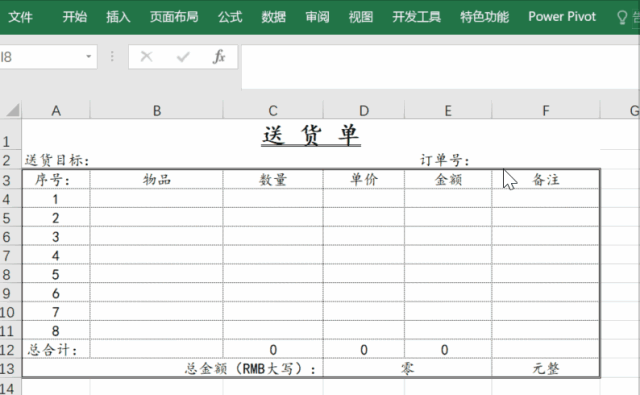
这个送货单里的数据是全自动生成的,只需要输入订单号,里面全部嵌套引用原始数据表,那原始数据表,销售汇总表需要怎样设计,提供一种思路,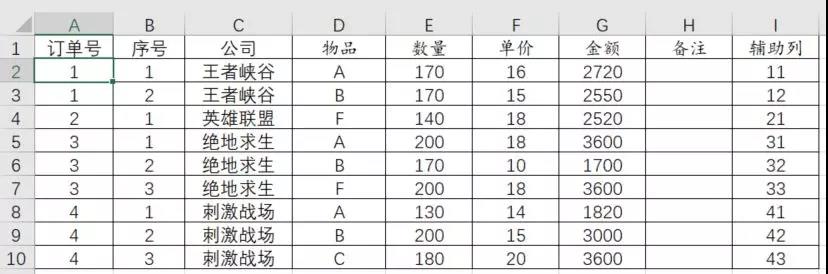
订单号和序号的填写要求
接到一个订单后,订单号是相同的填写,序号是每个订单的项目内容开始编号,有几个项目就从1开始编到几。最后的辅助I列的输入的公式是:=A2&B2,方便后面进行查找匹配
然后我们来看下送货单表格里面的公式: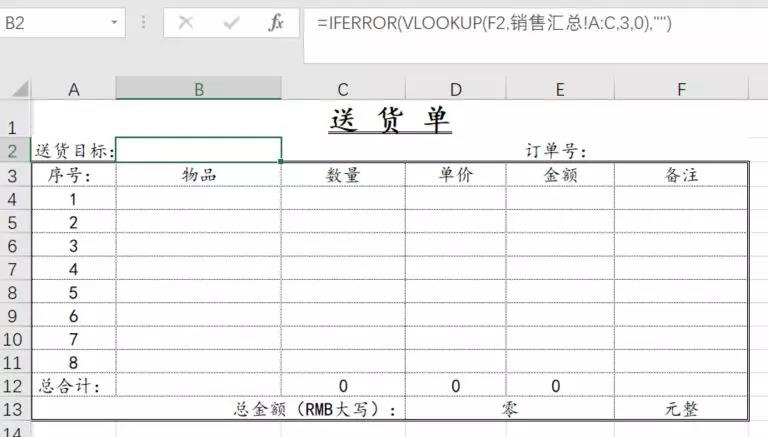
在B2单元格中输入的公式为:=IFERROR(VLOOKUP(F2,销售汇总!A:C,3,0),"")
在B4单元格输入的公式为:=IFERROR(INDEX(销售汇总!D:D,MATCH(送货单!$F$2&送货单!$A4,销售汇总!$I:$I,0))&"","")
向下填充至第11行,向右填充至第F列
在C12单元格中输入的公式为:=SUM(C4:C11)
在D12单元格中输入的公式为:=SUM(D4:D11)
在E12单元格中输入的公式为:=SUM(E4:E11)
在D13中输入的公式为=E12
然后将D13单元格右键,设置单元格格式,数字格式中设置为特殊,中文大写数字,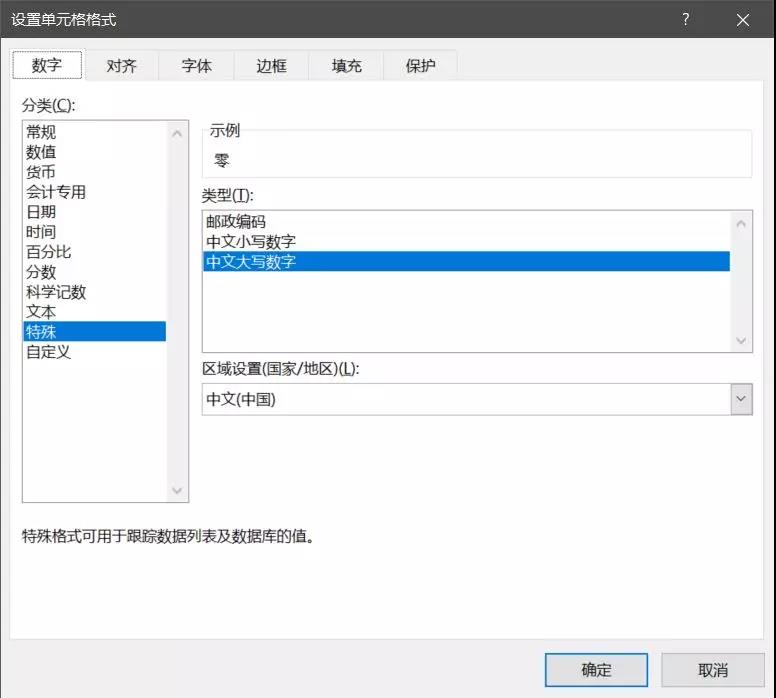
以上就是全部的设置,这样制作了一个简单的出货送货小系统。
更多资源教程分享,请关注微信公众号
如涉及内容、版权等问题,请在30日内联系,我们将在第一时间删除内容!站长QQ:273988566
相关教程
-
Excel表格添加数字为何显示E+13
在添加excel表格数据的时候,数字显示为E+13,如下图Excel表格添加数字显示E+13的解决方法如下:······
-
Excel如何设置日期自动提醒 高亮显示数据
Excel如何设置日期自动提醒 高亮显示数据,如图所示,提前三天高亮显示数据选中区域,点击开始——样式——条件格式——新建规则,在打开的界面中选择【使用公式确定······
-
Excel用RIGHT函数提取右边数字
Excel用RIGHT函数提取右边数字提取右边的数字,则输入公式:=RIGHT(A2,(2*LEN(A2)-LENB(A2))),往下填充公式即可。具体操作看下······
-
为什么Excel数据不一样,但是用条件格式设置后却显示全部重复
为什么数据明明不一样,但是用条件格式设置后却显示全部重复?从表格数据看,编号的前15位数字都是一致的,但后面数字不一样,确实不该为重复值。为了进一步确认上面条件······
-
PPT展示公司资质荣誉该如何排版?方法二
在PPT的企业荣誉页或资质页里要展示多张荣誉证书或资质证书,怎么排版才好看呢?今天的教程给大家带来六种制作荣誉页或资质页的方法。每一种都有自己的特点和适用情况,······
-
Excel用VLOOKUP函数计算员工年龄分布
Excel用VLOOKUP函数计算员工年龄分布按要求将年龄分为:18岁以下,18-29岁,30-49岁,40-49岁,50岁以上。按以上分布判断年龄处于那个范围······
-
公司年会抽奖软件神器(可内定中奖名单)
小伙伴们所在的公司是不是都在准备年会庆典呢?而作为行政人事部门的你,是不是忙的焦头烂额?年会筹备少不了的就是抽奖环节,你是不是需要一款好用的抽奖软件呢?抽奖系统······
-
PPT展示公司资质荣誉该如何排版?方法一
在PPT的企业荣誉页或资质页里要展示多张荣誉证书或资质证书,怎么排版才好看呢?今天的教程给大家带来六种制作荣誉页或资质页的方法。每一种都有自己的特点和适用情况,······

